マメ知識

今回はiPhone水没時の応急処置法をお教えいたします
こんにちは、スマホなおし太郎です❄気温が下がりつつある中、浴槽にiPhoneを持ち込むこともあるのではないでしょうか。湯船に浸かりながら動画やネットサーフィンをしていると気が緩み、持っていたはずのiPhoneが手からすり抜け、浴槽の底に沈んでいた…なんて事故がしばしば起きてしまいます。すぐさまiPhone修理店に持ち込んでいただくのが最善ではありますが、最寄りにiPhone修理店がなかったり時間外だったりと迅速な対処が難しい場合があります。そこで、今回はiPhone水没時の応急処置法をお教えいたします😊【iPhoneを水没させてしまった際の対処法】①電源を切る。水の中にiPhoneを落としてしまった場合は、まず落ち着いて出来る限り揺らさずに(iPhone内に水を出来る限り侵入させない為)iPhoneを拾い上げ、電源を切ります。※iPhone6s以降の機種には耐水性があるため、多少の水滴には耐えることが出来ます。②水分をよく拭き取る。この時、カバーや背面リング等の装飾品は外します。マイク部分や、イヤホンジャック、充電口などの細部まで水分を拭き取ります。③SIMカードを抜き取ります。SIMカードに付着した水分を、擦らずに優しく叩くように柔らかい布で拭き取ります。④乾燥させます。乾燥剤と一緒にジップロックなどの密封できる容器に入れ、しっかりと乾燥させます。※乾燥剤が無い場合、米で代用が可能です。⑤早急にiPhone修理店に出す。一度水没してしまったiPhoneは、見た目では分からずとも内部で基盤の腐食が始まっている可能性があります。スマホなおし太郎でiPhoneの内部清掃を行いましょう。iPhoneを水没させてしまった際には以上のような対処をして頂ければと思います❗
今回はiPhone水没時の応急処置法をお教えいたします
こんにちは、スマホなおし太郎です❄気温が下がりつつある中、浴槽にiPhoneを持ち込むこともあるのではないでしょうか。湯船に浸かりながら動画やネットサーフィンをしていると気が緩み、持っていたはずのiPhoneが手からすり抜け、浴槽の底に沈んでいた…なんて事故がしばしば起きてしまいます。すぐさまiPhone修理店に持ち込んでいただくのが最善ではありますが、最寄りにiPhone修理店がなかったり時間外だったりと迅速な対処が難しい場合があります。そこで、今回はiPhone水没時の応急処置法をお教えいたします😊【iPhoneを水没させてしまった際の対処法】①電源を切る。水の中にiPhoneを落としてしまった場合は、まず落ち着いて出来る限り揺らさずに(iPhone内に水を出来る限り侵入させない為)iPhoneを拾い上げ、電源を切ります。※iPhone6s以降の機種には耐水性があるため、多少の水滴には耐えることが出来ます。②水分をよく拭き取る。この時、カバーや背面リング等の装飾品は外します。マイク部分や、イヤホンジャック、充電口などの細部まで水分を拭き取ります。③SIMカードを抜き取ります。SIMカードに付着した水分を、擦らずに優しく叩くように柔らかい布で拭き取ります。④乾燥させます。乾燥剤と一緒にジップロックなどの密封できる容器に入れ、しっかりと乾燥させます。※乾燥剤が無い場合、米で代用が可能です。⑤早急にiPhone修理店に出す。一度水没してしまったiPhoneは、見た目では分からずとも内部で基盤の腐食が始まっている可能性があります。スマホなおし太郎でiPhoneの内部清掃を行いましょう。iPhoneを水没させてしまった際には以上のような対処をして頂ければと思います❗

普段使っているiPhoneですが、実は寒さに弱い側面があります。
こんにちは、スマホなおし太郎です💁♀️2月に入り、本格的に冬の季節となってきました☃普段使っているiPhoneですが、実は寒さに弱い側面があります。Appleが定めているiPhoneの動作環境は0℃~35℃ですが、実際は0℃以上の環境下であったとしてもiPhoneを使用すると突然電源が落ちてしまったり、バッテリーの減りが異常に早くなってしまったりする現象が起きてしまうこともしばしば見受けられるのではないでしょうか。今回はそのような時の対処法をお教えいたします❄①【iPhoneを温める】寒い気温によって電源が落ちてしまった場合は慌てて電源を付けるのではなく、iPhoneを温めます。その際、急激に温度を上げてしまうと内部が結露してしまう危険性がありますので、徐々に体温くらいまで温めます。②【充電器を接続する】寒さにより、一時的にバッテリー残量が減少してしまって電源が落ちてしまった場合があります。そのため、iPhoneを温めたのち充電器を接続します。③【再起動をする】iPhoneを温め、バッテリー容量も十分にある状態になりましたら、iPhoneを再起動させます。iPhoneが寒さで動かなくなってしまった場合は上記の方法を試みましょう。「iPhoneを寒いところに置いていないのにバッテリーの減りが早い気がする」とお困りの場合は、バッテリーが劣化してしまっている状態ですので、スマホなおし太郎でバッテリー交換を行いましょう❕
普段使っているiPhoneですが、実は寒さに弱い側面があります。
こんにちは、スマホなおし太郎です💁♀️2月に入り、本格的に冬の季節となってきました☃普段使っているiPhoneですが、実は寒さに弱い側面があります。Appleが定めているiPhoneの動作環境は0℃~35℃ですが、実際は0℃以上の環境下であったとしてもiPhoneを使用すると突然電源が落ちてしまったり、バッテリーの減りが異常に早くなってしまったりする現象が起きてしまうこともしばしば見受けられるのではないでしょうか。今回はそのような時の対処法をお教えいたします❄①【iPhoneを温める】寒い気温によって電源が落ちてしまった場合は慌てて電源を付けるのではなく、iPhoneを温めます。その際、急激に温度を上げてしまうと内部が結露してしまう危険性がありますので、徐々に体温くらいまで温めます。②【充電器を接続する】寒さにより、一時的にバッテリー残量が減少してしまって電源が落ちてしまった場合があります。そのため、iPhoneを温めたのち充電器を接続します。③【再起動をする】iPhoneを温め、バッテリー容量も十分にある状態になりましたら、iPhoneを再起動させます。iPhoneが寒さで動かなくなってしまった場合は上記の方法を試みましょう。「iPhoneを寒いところに置いていないのにバッテリーの減りが早い気がする」とお困りの場合は、バッテリーが劣化してしまっている状態ですので、スマホなおし太郎でバッテリー交換を行いましょう❕
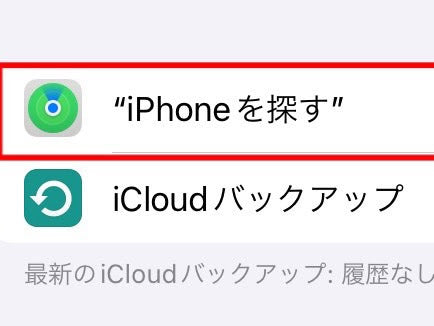
下取りに出す際に、まずしなければならないのは初期化です。
こんにちは、スマホなおし太郎です🤩新型のiPhoneは性能が良く、見栄えも良いため是非持ちたい一品ですよね✨しかし、新型のiPhoneといえば10万円近くする高級品です。iPhone13の価格も98,800円と、気軽に支払える金額ではないですよね。そこで、今お持ちのiPhoneを下取りに出すことによって少しでも安く新型のiPhoneを手に入れましょう❗下取りに出す際に、まずしなければならないのは初期化です。初期化を忘れてしまうと、個人情報が残ったままのiPhoneが他人の手に渡ってしまうことになります。今回は正しい初期化の方法をお教えいたします😊①データのバックアップを取る。バックアップを取るには「iCloud」を使う方法と、PCと接続する方法の2パターンがあります。【iCloudを使う方法】1.iPhoneをWi-Fiに接続します。2.「設定」を開き、ユーザー名をタップします。3.「iCloud」をタップし、「iCloudバックアップ」をタップします。4.「iCloudバックアップ」をオンにした後、「今すぐバックアップを作成」をタップして完了です。【PCを使う方法】・Windowsの場合1.PCに「iTunes」をインストールします。▼iTunesダウンロードページhttps://www.apple.com/jp/itunes/2.iPhoneをPCに接続し、iTunesを起動します。3.サイドバーにある「場所」からバックアップするiPhoneを選択して、「一般」から「今すぐバックアップ」をクリックします。・Macの場合1.MacOSのバージョンがCatalina10.15以上であることを確認します。2.iPhoneをPCに接続し、Finderを起動します。3.サイドバーにある「場所」からバックアップするiPhoneを選び、「一般」タブから「今すぐバックアップ」をクリックします。②「iPhoneを探す」をオフにします。iPhoneを紛失した際に活躍する、「iPhoneを探す」機能ですが、iPhoneを初期化する際にはオフにしなければなりません。1.設定を開き、ユーザー名をタップします。2.「探す」を選択し、「iPhoneを探す」をオフに切り替えます。③iCloudからサインアウトする。初期化をしてもiCloudにサインインしたままの状態だと、第三者がクラウドからデータを復元できる可能性もあります。そのため、本体データを消去するだけではなく、iCloudからもサインアウトした状態で下取りに出す必要があります。1.設定を開き、ユーザー名をタップします。2.「サインアウト」を選択します。④「すべてのコンテンツと設定を消去」を実行します。ようやく初期化をします。1.設定を開き、一般からリセットを選択します。2.「すべてのコンテンツと設定を消去」をタップします。⑤SIMカードを取り出します。最後にSIMカードを忘れずに取り外します。これでiPhoneの初期化は完了です❗初期化はスマホなおし太郎でも出来ますので、不安に思うことがあれば是非スマホなおし太郎までお越しください❗
下取りに出す際に、まずしなければならないのは初期化です。
こんにちは、スマホなおし太郎です🤩新型のiPhoneは性能が良く、見栄えも良いため是非持ちたい一品ですよね✨しかし、新型のiPhoneといえば10万円近くする高級品です。iPhone13の価格も98,800円と、気軽に支払える金額ではないですよね。そこで、今お持ちのiPhoneを下取りに出すことによって少しでも安く新型のiPhoneを手に入れましょう❗下取りに出す際に、まずしなければならないのは初期化です。初期化を忘れてしまうと、個人情報が残ったままのiPhoneが他人の手に渡ってしまうことになります。今回は正しい初期化の方法をお教えいたします😊①データのバックアップを取る。バックアップを取るには「iCloud」を使う方法と、PCと接続する方法の2パターンがあります。【iCloudを使う方法】1.iPhoneをWi-Fiに接続します。2.「設定」を開き、ユーザー名をタップします。3.「iCloud」をタップし、「iCloudバックアップ」をタップします。4.「iCloudバックアップ」をオンにした後、「今すぐバックアップを作成」をタップして完了です。【PCを使う方法】・Windowsの場合1.PCに「iTunes」をインストールします。▼iTunesダウンロードページhttps://www.apple.com/jp/itunes/2.iPhoneをPCに接続し、iTunesを起動します。3.サイドバーにある「場所」からバックアップするiPhoneを選択して、「一般」から「今すぐバックアップ」をクリックします。・Macの場合1.MacOSのバージョンがCatalina10.15以上であることを確認します。2.iPhoneをPCに接続し、Finderを起動します。3.サイドバーにある「場所」からバックアップするiPhoneを選び、「一般」タブから「今すぐバックアップ」をクリックします。②「iPhoneを探す」をオフにします。iPhoneを紛失した際に活躍する、「iPhoneを探す」機能ですが、iPhoneを初期化する際にはオフにしなければなりません。1.設定を開き、ユーザー名をタップします。2.「探す」を選択し、「iPhoneを探す」をオフに切り替えます。③iCloudからサインアウトする。初期化をしてもiCloudにサインインしたままの状態だと、第三者がクラウドからデータを復元できる可能性もあります。そのため、本体データを消去するだけではなく、iCloudからもサインアウトした状態で下取りに出す必要があります。1.設定を開き、ユーザー名をタップします。2.「サインアウト」を選択します。④「すべてのコンテンツと設定を消去」を実行します。ようやく初期化をします。1.設定を開き、一般からリセットを選択します。2.「すべてのコンテンツと設定を消去」をタップします。⑤SIMカードを取り出します。最後にSIMカードを忘れずに取り外します。これでiPhoneの初期化は完了です❗初期化はスマホなおし太郎でも出来ますので、不安に思うことがあれば是非スマホなおし太郎までお越しください❗
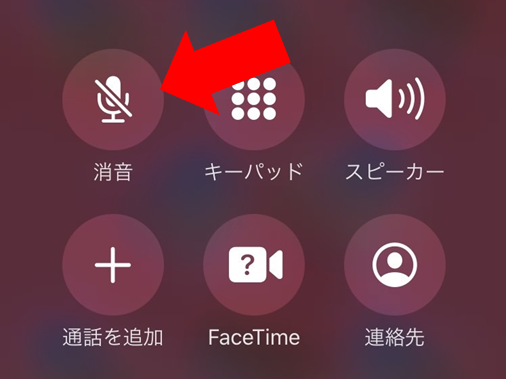
固定電話だけではなくiphoneでも「保留機能」を使うことが出来ます❗
こんにちは、スマホなおし太郎です😆マストアイテムとなりつつあるスマートフォンですが、その中でも特に欠かせない機能といえば電話機能だと思われます。友人や家族と気軽に交流を深められる機能であり、仕事にも欠かせない存在です📞スマートフォンを持っている方ならば誰しもが一度は使ったことのある基本的な機能ですが、通話中にやむを得ずスマートフォンから離れなければならない状況になってしまう場合があります。そんな時に役に立つのは「保留機能」ですが、スマートフォンでは保留が出来ないと思っている方は多いのではないでしょうか。実は、固定電話だけではなくiphoneでも「保留機能」を使うことが出来ます❗今回は、保留の仕方をお教えいたします🥰①「消音」ボタンを約3秒ほど長押しします。②「保留」に変わったのを確認し、指を離します。③再度「保留」ボタンをタップすると機能は終了します。※尚、上記の方法はdocomoは別途キャッチホンの契約が必要となるため、Softbank、auの回線をご利用している方に限ります。以上が保留機能の使い方です❗他にもiPhoneに関する疑問等がございましたら、スマホなおし太郎へ気軽にご相談ください😊
固定電話だけではなくiphoneでも「保留機能」を使うことが出来ます❗
こんにちは、スマホなおし太郎です😆マストアイテムとなりつつあるスマートフォンですが、その中でも特に欠かせない機能といえば電話機能だと思われます。友人や家族と気軽に交流を深められる機能であり、仕事にも欠かせない存在です📞スマートフォンを持っている方ならば誰しもが一度は使ったことのある基本的な機能ですが、通話中にやむを得ずスマートフォンから離れなければならない状況になってしまう場合があります。そんな時に役に立つのは「保留機能」ですが、スマートフォンでは保留が出来ないと思っている方は多いのではないでしょうか。実は、固定電話だけではなくiphoneでも「保留機能」を使うことが出来ます❗今回は、保留の仕方をお教えいたします🥰①「消音」ボタンを約3秒ほど長押しします。②「保留」に変わったのを確認し、指を離します。③再度「保留」ボタンをタップすると機能は終了します。※尚、上記の方法はdocomoは別途キャッチホンの契約が必要となるため、Softbank、auの回線をご利用している方に限ります。以上が保留機能の使い方です❗他にもiPhoneに関する疑問等がございましたら、スマホなおし太郎へ気軽にご相談ください😊
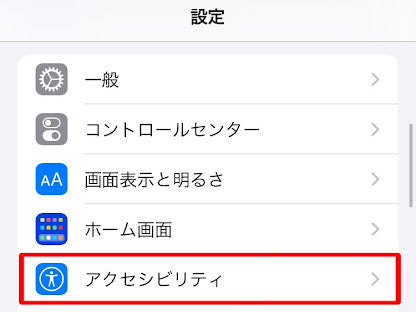
iphoneX以降のiPhoneにはホームボタンが無い仕様となっていることはご存じですか?
こんにちは、スマホなおし太郎青森店です🤗突然ですが、iphoneX以降のiPhoneにはホームボタンが無い仕様となっていることはご存じですか?長らく使い続けたiPhoneX以前のiPhoneからホームボタンの無いiPhoneへ機種変更をした際に、ホームボタンが無いことで不便さを感じてしまった方は少なくないはず。そこで、今回は画面上にホームボタンを表示する方法をお教えいたします❗①『設定』を開きます。②『アクセシビリティ』を開きます。③『タッチ』を開き、『AssistiveTouch』をオンにします。以上で画面上にホームボタンが現れます。カスタマイズが可能なため、使いやすいように設定することが出来ます❗AssistiveTouchはホームボタンが壊れてしまったiPhoneにも対応可能です。しかし、画面上にホームボタンが出ているとしても、ホームボタンがあるのに使えないという状況は非常にストレスを感じますよね。だからといって、機種変更をするにも機種代は高額。なにより今のiPhoneに愛着が湧いている・・・そのような方にはスマホなおし太郎青森店がオススメです❗機種変更をするよりもリーズナブルな価格のホームボタン修理で、ストレスフリーにiPhoneを使いましょう❗
iphoneX以降のiPhoneにはホームボタンが無い仕様となっていることはご存じですか?
こんにちは、スマホなおし太郎青森店です🤗突然ですが、iphoneX以降のiPhoneにはホームボタンが無い仕様となっていることはご存じですか?長らく使い続けたiPhoneX以前のiPhoneからホームボタンの無いiPhoneへ機種変更をした際に、ホームボタンが無いことで不便さを感じてしまった方は少なくないはず。そこで、今回は画面上にホームボタンを表示する方法をお教えいたします❗①『設定』を開きます。②『アクセシビリティ』を開きます。③『タッチ』を開き、『AssistiveTouch』をオンにします。以上で画面上にホームボタンが現れます。カスタマイズが可能なため、使いやすいように設定することが出来ます❗AssistiveTouchはホームボタンが壊れてしまったiPhoneにも対応可能です。しかし、画面上にホームボタンが出ているとしても、ホームボタンがあるのに使えないという状況は非常にストレスを感じますよね。だからといって、機種変更をするにも機種代は高額。なにより今のiPhoneに愛着が湧いている・・・そのような方にはスマホなおし太郎青森店がオススメです❗機種変更をするよりもリーズナブルな価格のホームボタン修理で、ストレスフリーにiPhoneを使いましょう❗

iPhoneに触っていないのに画面が勝手に動く!
こんにちは、スマホなおし太郎青森店です😀「iPhoneに触っていないのに画面が勝手に動く!」と不思議な現象に悩まされた方は少なからずいらっしゃると思います。それは「ゴーストタッチ」と呼ばれる現象で、iPhoneやPCの不具合の一種です👻ゴーストタッチが起こってしまうと、意図せずに電話をかけてしまったり、アプリを作動させてしまいバッテリーを無駄に消耗してしまったりと非常に不便な状況に陥ってしまいます。また、パスコードを勝手に入力してしまい、緊急電話以外使えなくなってしまうということも起きてしまいます。そんな厄介なゴーストタッチの原因は適切な対処法で改善させることが可能ですので、それらをご紹介いたします🌼①画面を綺麗に拭く。不純物や水分が付着していることにより、ゴーストタッチが引き起こされている可能性があります。その際は、メガネ拭きやマイクロファイバー等の柔らかい布で画面を拭き取りましょう。②保護フィルムの貼り直しをする。保護フィルムと画面の間に不純物が挟まってしまったことが原因で、ゴーストタッチが引き起こされているケースは少なくはありません。そこで、スマホなおし太郎では気泡や埃等の不純物が発生することのないガラスコーティングを導入しています。保護フィルムを貼るのが苦手な方、画面を綺麗に保ちたい方はぜひスマホなおし太郎青森店までお問い合わせください❗③電源を落とす。ゴーストタッチ以外の不具合にも効果的な対処法です。iphoneに不具合が出たらまずは電源を落としましょう。以上がゴーストタッチの適切な対処法となります。一通り試しても改善の兆しが見えない場合は画面の破損による不具合、内部が損傷したことによる不具合等、修理店ではないと修復出来かねるものですので、是非スマホなおし太郎青森店までお越しください❗
iPhoneに触っていないのに画面が勝手に動く!
こんにちは、スマホなおし太郎青森店です😀「iPhoneに触っていないのに画面が勝手に動く!」と不思議な現象に悩まされた方は少なからずいらっしゃると思います。それは「ゴーストタッチ」と呼ばれる現象で、iPhoneやPCの不具合の一種です👻ゴーストタッチが起こってしまうと、意図せずに電話をかけてしまったり、アプリを作動させてしまいバッテリーを無駄に消耗してしまったりと非常に不便な状況に陥ってしまいます。また、パスコードを勝手に入力してしまい、緊急電話以外使えなくなってしまうということも起きてしまいます。そんな厄介なゴーストタッチの原因は適切な対処法で改善させることが可能ですので、それらをご紹介いたします🌼①画面を綺麗に拭く。不純物や水分が付着していることにより、ゴーストタッチが引き起こされている可能性があります。その際は、メガネ拭きやマイクロファイバー等の柔らかい布で画面を拭き取りましょう。②保護フィルムの貼り直しをする。保護フィルムと画面の間に不純物が挟まってしまったことが原因で、ゴーストタッチが引き起こされているケースは少なくはありません。そこで、スマホなおし太郎では気泡や埃等の不純物が発生することのないガラスコーティングを導入しています。保護フィルムを貼るのが苦手な方、画面を綺麗に保ちたい方はぜひスマホなおし太郎青森店までお問い合わせください❗③電源を落とす。ゴーストタッチ以外の不具合にも効果的な対処法です。iphoneに不具合が出たらまずは電源を落としましょう。以上がゴーストタッチの適切な対処法となります。一通り試しても改善の兆しが見えない場合は画面の破損による不具合、内部が損傷したことによる不具合等、修理店ではないと修復出来かねるものですので、是非スマホなおし太郎青森店までお越しください❗
